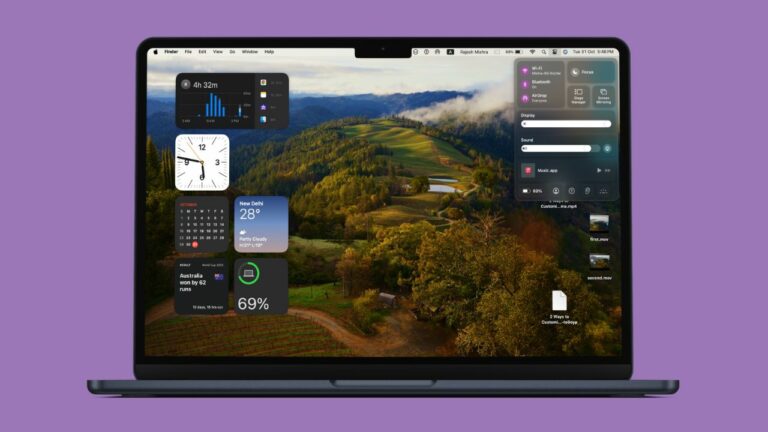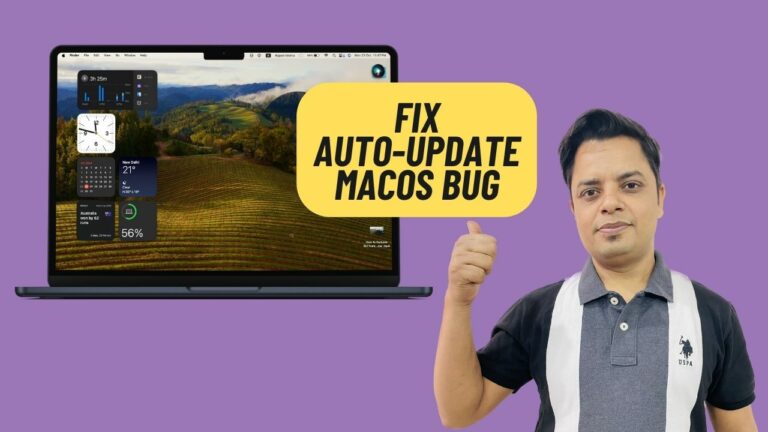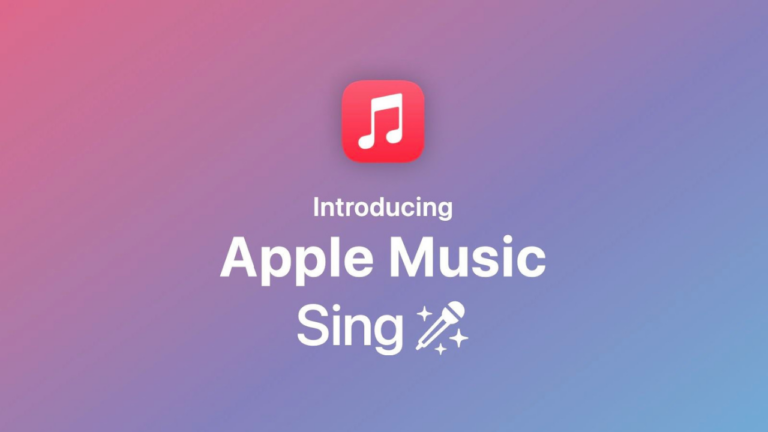11 способов исправить неработающие Animoji на iPhone и iPad
Всякий раз, когда возникает мгновенное желание оживить iMessaging, единственное имя, которое сразу же приходит на ум, — это «Анимоджи». Будучи доступным в самых разных аватарах, таких как «Лев», «Тигр», «Робот» и других, он приносит массу удовольствия в игру. К сожалению, у некоторых пользователей iPhone Animoji работает некорректно. Если эта проблема также испортила ваши сообщения, попробуйте эти 11 полезных советов и приемов, которые помогут исправить Animoji, не работающий на iPhone и iPad.
Лучшие советы и подсказки, как исправить Animoji, не работающее на iPhone и iPad
От различных программных сбоев до несовместимости и отсутствия четкого понимания — может быть множество причин, по которым Animoji отсутствует или плохо работает на вашем устройстве iOS. Итак, давайте углубимся и найдем способы устранить проблему и вернуть эту отмеченную функцию iMessage в нужное русло!
1. Проверьте совместимость анимодзи
Для начала убедитесь, что ваше устройство совместимо с Animoji.
Список моделей iPhone, поддерживающих Animoji
- iPhone X, iPhone XS, XS и XR
- iPhone 11 серии
- iPhone 12 серии
- iPhone 13 серии
- iPhone 14 серии
- iPhone 15 серии
Список моделей iPad, поддерживающих Animoji
- iPad Pro 12,9 дюйма (6-го поколения)
- iPad Pro 12,9 дюйма (5-го поколения)
- iPad Pro 12,9 дюйма (4-го поколения)
- iPad Pro 12,9 дюйма (3-го поколения)
- iPad Pro 11 дюймов (4-го поколения)
- iPad Pro 11 дюймов (3-го поколения)
- iPad Pro 11 дюймов (2-го поколения)
- iPad Про (11 дюймов)
2. Правильные способы использования анимодзи
Прежде чем переходить к различным способам решения проблем с Animoji, было бы лучше узнать, как это работает.
В iOS 17/iPadOS 17 Apple обновила пользовательский интерфейс iMessage. Хотя переработанный пользовательский интерфейс выглядит довольно интуитивно понятным, в нем слегка скрыты некоторые функции, включая Animoji, которые могли вызвать замешательство у многих пользователей.
- Запустите приложение «Сообщения» на своем устройстве -> откройте чат -> нажмите кнопку «+» внизу -> Еще.

- Теперь выберите Memoji -> проведите пальцем влево/вправо, чтобы выбрать нужный аватар.

- После того, как вы выбрали предпочтительный аватар, обязательно покажите свое лицо. Также позаботьтесь о том, чтобы в комнате было достаточно света. В противном случае Animoji может не работать.
- Теперь нажмите кнопку записи, чтобы записать сообщение. После того, как вы записали сообщение, нажмите стрелку вверх, чтобы отправить сообщение.
3. Перезагрузите свой iPhone/iPad.
Иногда простая перезагрузка iPhone может позволить вам вернуть пропавшие Animoji. Итак, выключите свой iPhone -> после этого подождите несколько секунд. Затем снова включите устройство iOS.
4. Проверьте доступ к камере.
Еще одна важная вещь, которую вы должны сделать заранее, — это убедиться, что приложение Apple Messages имеет необходимое разрешение на доступ к камере вашего устройства и ее использование.
- Зайдите в приложение «Настройки» на вашем iPhone -> Конфиденциальность и безопасность -> Камера -> Прокрутите вниз, чтобы найти «Сообщения», и убедитесь, что переключатель «Сообщения» включен.
5. Очистите камеру TrueDepth
Если камера TrueDepth покрыта пылью или грязью, это может помешать Animoji отобразить ваше лицо. Поэтому для чистки камеры TrueDepth используйте мягкую безворсовую ткань.
6. Снимите защитную пленку.
Если в защитной пленке, установленной на вашем iPhone, нет аккуратных вырезов, есть большая вероятность, что она может стать препятствием. Таким образом, снимите защиту экрана и проверьте, начал ли Animoji работать должным образом.
7. Проверьте место для хранения
Если память вашего iPhone захламлена и в ней мало места, Animoji и другие функции могут работать некорректно.
- Откройте приложение «Настройки» на вашем iPhone/iPad -> «Основные» -> «Хранилище iPhone/iPad».
- Проверьте доступное и используемое пространство, а затем примите соответствующие меры, чтобы избавиться от беспорядка.

8. Отключить/включить iMessage
Повторная активация iMessage также является надежным способом устранения связанных проблем.
- Запустите приложение «Настройки» -> «Сообщения». Теперь отключите iMessage.
- После этого перезагрузите iPhone и снова включите iMessage.

9. Проверьте сервер iMessage.
Если на сервере iMessage возникли какие-то проблемы, это может повлиять на работу Animoji. Таким образом, отправляйтесь в Веб-сайт состояния системы Apple -> и убедитесь, что iMessage работает как обычно.

10. Обновите iOS/iPadOS.
Чтобы избежать ошибок и различных сбоев программного обеспечения, всегда рекомендуется обновлять iPhone до последней версии iOS. Обновления программного обеспечения часто содержат несколько исправлений ошибок и улучшений, которые могут устранить проблемы, связанные с Animoji.
- Чтобы проверить наличие обновлений, перейдите в приложение «Настройки» на устройстве iOS/iPadOS -> «Основные» -> «Обновление программного обеспечения».

11. Сбросить настройки Animoji
Если Animoji продолжит вести себя плохо, можно сбросить настройки Animoji.
- На устройстве iOS/iPadOS выберите «Настройки» -> «Основные» -> «Перенос или сброс iPhone/iPad» -> «Сброс» > «Сбросить все настройки».
- Имейте в виду, что при этом будут удалены все пользовательские настройки, включая настройки сети и обои, и все вернется в состояние по умолчанию.

Вот и все! Скорее всего, Animoji снова вернулись в действие, как и ваши веселые сообщения. Обязательно поделитесь своими двумя центами и решениями, которые оказались вашим спасением.
Читать далее: Как сохранить длинные веб-статьи в приложении «Фото» в iOS 17 на iPhone и iPad